WiFi iPhone Tidak Bisa Digeser? Ini Penyebab dan Solusinya
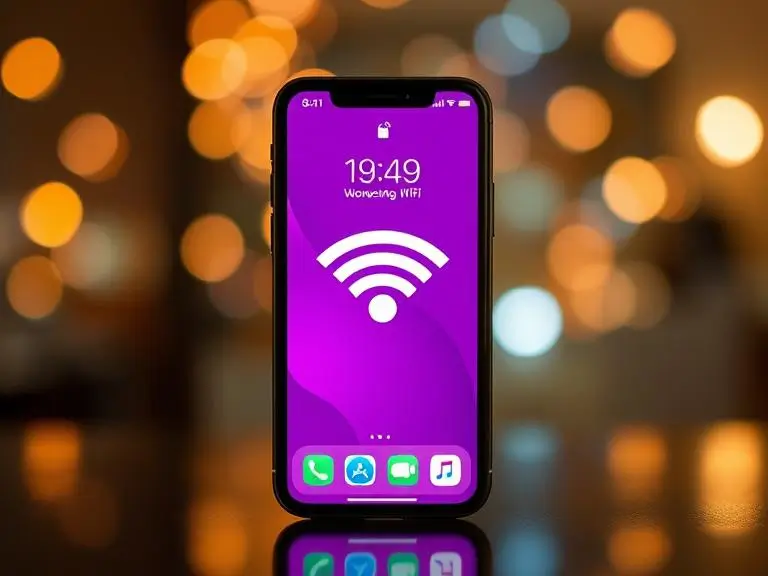
Masalah WiFi iPhone tidak bisa digeser adalah salah satu keluhan yang sering dialami oleh pengguna perangkat Apple. Ketika Anda mencoba mengakses pengaturan WiFi, Anda mungkin mendapati bahwa opsi untuk menggeser WiFi menjadi tidak aktif. Hal ini tentu sangat mengganggu, terutama jika Anda bergantung pada koneksi internet untuk berbagai aktivitas sehari-hari, seperti bekerja, belajar, atau bersosialisasi.
Namun, jangan khawatir! Ada beberapa solusi yang dapat Anda coba untuk mengatasi masalah ini. Dalam artikel ini, kami akan membahas secara lengkap penyebab di balik masalah WiFi iPhone yang tidak bisa digeser dan langkah-langkah yang dapat Anda lakukan untuk memperbaikinya. Mari kita simak lebih lanjut!
Penyebab WiFi iPhone Tidak Bisa Digeser
Ada beberapa faktor yang dapat menyebabkan WiFi di iPhone Anda tidak bisa digeser. Berikut adalah beberapa penyebab umum yang mungkin terjadi:
1. Mode Pesawat Aktif
Salah satu penyebab paling umum adalah mode pesawat yang aktif. Ketika mode pesawat diaktifkan, semua koneksi nirkabel, termasuk WiFi, akan dinonaktifkan. Hal ini membuat Anda tidak dapat menggeser pengaturan WiFi.
2. Pembaruan iOS yang Belum Selesai
Jika Anda baru saja melakukan pembaruan sistem operasi iOS, ada kemungkinan bahwa proses pembaruan belum sepenuhnya selesai. Hal ini dapat menyebabkan beberapa fitur, termasuk pengaturan WiFi, tidak berfungsi dengan baik.
3. Masalah Perangkat Keras
Kerusakan pada perangkat keras, seperti antena WiFi yang rusak, juga dapat menjadi penyebab WiFi tidak bisa digeser. Jika iPhone Anda pernah terjatuh atau terkena air, ini bisa menjadi masalah yang lebih serius.
4. Pengaturan Jaringan yang Salah
Pengaturan jaringan yang tidak tepat atau konflik dengan jaringan lain juga dapat menyebabkan masalah ini. Misalnya, jika Anda terhubung ke jaringan yang tidak stabil, pengaturan WiFi mungkin tidak dapat diakses.
Cara Mengatasi WiFi iPhone Tidak Bisa Digeser
Setelah mengetahui beberapa penyebab di atas, berikut adalah langkah-langkah yang dapat Anda lakukan untuk mengatasi masalah WiFi iPhone tidak bisa digeser:
1. Matikan Mode Pesawat
Langkah pertama yang perlu Anda lakukan adalah memastikan bahwa mode pesawat tidak aktif. Anda dapat memeriksa ini dengan cara:
- Buka Pengaturan di iPhone Anda
- Cari opsi “Mode Pesawat”
- Pastikan opsi tersebut dalam keadaan mati
Jika mode pesawat aktif, matikan dan coba akses pengaturan WiFi kembali.
2. Restart iPhone Anda
Restart perangkat sering kali dapat menyelesaikan berbagai masalah teknis. Untuk merestart iPhone Anda:
- Tekan dan tahan tombol daya hingga muncul slider
- Geser slider untuk mematikan iPhone
- Setelah iPhone mati, tekan dan tahan tombol daya lagi hingga logo Apple muncul
Setelah perangkat menyala kembali, coba akses pengaturan WiFi.
3. Periksa Pembaruan iOS
Pastikan bahwa iPhone Anda menjalankan versi iOS terbaru. Untuk memeriksa pembaruan:
- Buka Pengaturan
- Pilih “Umum”
- Ketuk “Pembaruan Perangkat Lunak”
Jika ada pembaruan yang tersedia, unduh dan instal. Setelah pembaruan selesai, coba akses pengaturan WiFi.
4. Reset Pengaturan Jaringan
Jika langkah-langkah di atas tidak berhasil, Anda dapat mencoba mereset pengaturan jaringan. Ini akan menghapus semua pengaturan WiFi yang tersimpan, jadi pastikan Anda mengetahui kata sandi WiFi Anda. Untuk mereset pengaturan jaringan:
- Buka Pengaturan
- Pilih “Umum”
- Gulir ke bawah dan pilih “Reset”
- Ketuk “Reset Pengaturan Jaringan”
Setelah proses selesai, coba akses pengaturan WiFi kembali.
5. Hubungi Layanan Pelanggan Apple
Jika semua langkah di atas tidak berhasil, mungkin ada masalah yang lebih serius dengan perangkat Anda. Dalam hal ini, disarankan untuk menghubungi layanan pelanggan Apple atau mengunjungi pusat layanan resmi untuk mendapatkan bantuan lebih lanjut.
Kesimpulan
Masalah WiFi iPhone tidak bisa digeser dapat disebabkan oleh berbagai faktor, mulai dari mode pesawat yang aktif hingga masalah perangkat keras. Namun, dengan mengikuti langkah-langkah yang telah dijelaskan di atas, Anda dapat mengatasi masalah ini dengan mudah. Jika semua cara telah dicoba namun masalah tetap ada, jangan ragu untuk menghubungi layanan pelanggan Apple untuk mendapatkan bantuan lebih lanjut. Semoga artikel ini bermanfaat dan membantu Anda dalam mengatasi masalah koneksi WiFi di iPhone Anda!









